Comme pour tout périphérique d’entré ou de sortie l’installation d’une imprimante dans un système d’exploitation implique l’installation de ses pilotes. Si nous nous penchons sur le cas particulier des imprimantes Canon il arrive très souvent qu’ avant ou après installation qu’elles rencontrent des problèmes de fonctionnement dus aux pilotes. Nous allons dans ce guide vous donner des solutions pour les résoudre.
Les différents problèmes de pilotes des imprimantes Canon
Les problèmes de pilotes que vous pouvez rencontrer pour les imprimantes Canon sont :
- La difficulté d’installation d’un pilote Canon via un câble USB
- La difficulté d’installation d’une imprimante Canon via un câble LAN
- La difficulté de connexion à l’imprimante via un serveur d’impression (client)
Ces difficultés peuvent déstabiliser les utilisateurs surtout quand ceux – ci ne disposent d’aucune solution immédiate pour y remédier. Il suffit de lire les solutions suivantes pour comprendre qu’il n’ y a pas de raison de paniquer.
Les solutions aux problèmes de pilotes des imprimantes Canon
Les problèmes rencontrés lors de l’installation du pilote d’une imprimante Canon diffèrent selon que l’on utilise soit un câble USB, soit un câble réseau (LAN), soit une connexion via un serveur d’impression (client).
Solutions au bug d’installation du pilote d’une imprimante Canon via un cable USB
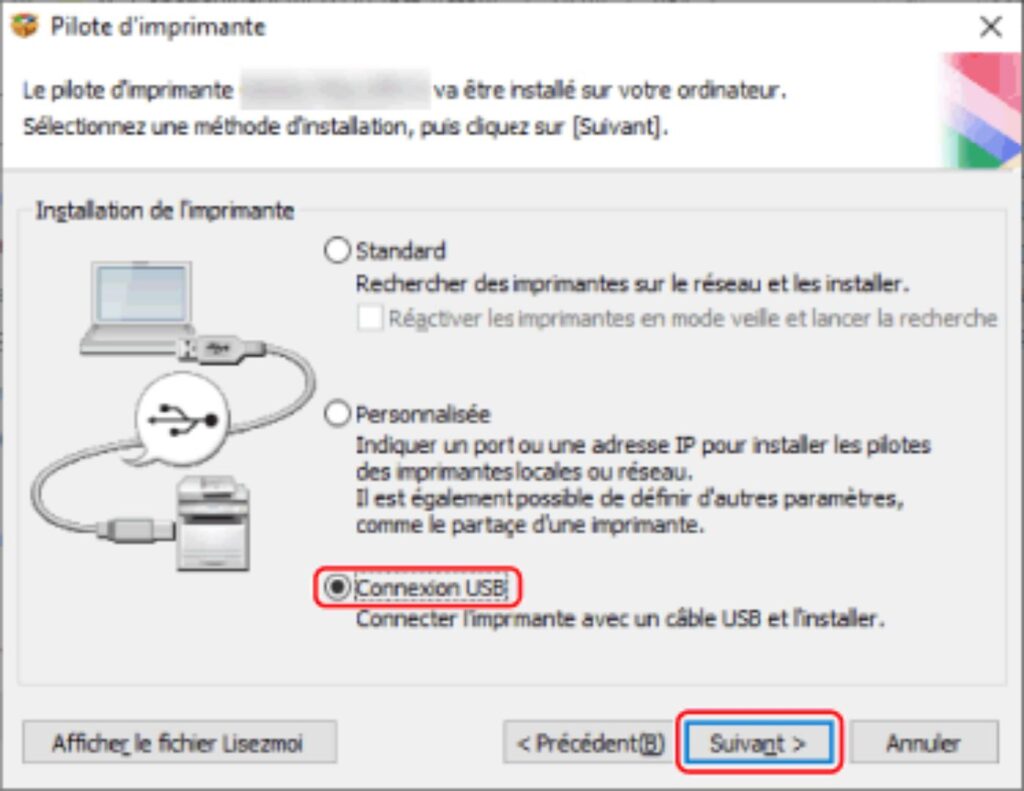
Cela arrive généralement lorsque l’imprimante n’ est pas reconnue automatiquement. Il suffit de réinstaller simplement le pilote de l’imprimante ou de désinstaller d’abord le pilote USB et réinstaller le pilote de l’imprimante en suivant ces étapes :
Installation via le CD ou DVD ROM fourni

- Eteindre d’abord l’imprimante
- Se connecter à l’ordinateur via un compte administrateur
- Insérer le CD ou le DVD ROM dans le lecteur
- Dans la fenêtre qui s’affiche cliquer sur installation rapide
- Cliquer ensuite sur le bouton installer
- Accepter le contrat de licence en validant su oui
- Dans la fenêtre qui s’affiche choisir connexion USB et valider sur suivant
- Dans la fenêtre suivante installer le pilote en cochant l’option Connexion USB et en validant sur suivant
- Cliquer sur oui dans la boite de dialogue
- A l’apparition de l’écran suivant, connecter l’imprimante à l’ordinateur avec le câble USB et allumer l’imprimante. L’installation du pilote démarre automatiquement
- Installer enfin le manuel électronique
- Terminer la procédure en cochant “redémarrer l’ordinateur” dans la fenêtre “quitter le programme d’installation”; cliquer sur Redémarrer.
Installation du pilote depuis le site Web de Canon
- Se connecter en administrateur à l’ordinateur
- Télécharger le pilote à partir du site de Canon
- Décompresser le fichier
- Eteindre l’imprimante
- Ouvrir le dossier contenant le pilote de l’imprimante et choisir celui qui correspond à votre système d’exploitation (32 ou 64 bits)
- Double – cliquer sur Setup.exe et accepter le contrat de licence
- Installer le pilote
- Terminer en cochant la case “redémarrer l’ordinateur” et valider sur redémarrer.
Solution au problème d’installation d’une imprimante Canon via un cable LAN

C’est l’impossibilité de rechercher l’imprimante sur le réseau LAN lors de l’installation de son pilote. Pour resoudre ce problème procédez comme suit :
- Assurez – vous que le câble réseau est bien connecté et que l’imprimante est allumée.
- Démarrez l’ordinateur en mode administrateur
- Insérez le CD ou DVD ROM fourni dans le lecteur
- Dans la fenêtre qui s’affiche cliquez sur installation facile
- Cliquez ensuite sur installer
- Acceptez le contrat de licence
- Dans la prochaine fenêtre validez sur le bouton “suivant”
- Sélectionnez “Rechercher les imprimantes réseaux à installer” dans la fenêtre qui apparait
- Validez sur “suivant”
- Valider sur “oui” dans la boite de dialogue d’avertissement
- “Nom du produit” indique le nom de l’imprimante Canon que vous installez. Dans la zone “liste d’imprimante à installer” sélectionnez le nom de l’imprimante et cliquez sur “Ajouter”
- Dans la fenêtre suivante cochez la case “définir les informations de l’imprimante” et validez sur “suivant”
- Définissez les valeurs de chaque option et cliquez sur “suivant”
- Dans la fenêtre qui apparait choisir “Démarrer”
- Une boite de dialogue apparait : choisir “oui”, l’installation du pilote démarre. Patientez jusqu’à la fin car elle peut être longue.
- Lorsqu’ une fenêtre dans la quelle le symbole “juste” en vert s’affiche sous installer, alors l’installation est bien terminée. Aller sur suivant
- Cochez la case “redémarrer” et redémarrez l’ordinateur en validant sur le bouton
Difficulté de connexion à l’imprimante Canon via un serveur d’impression
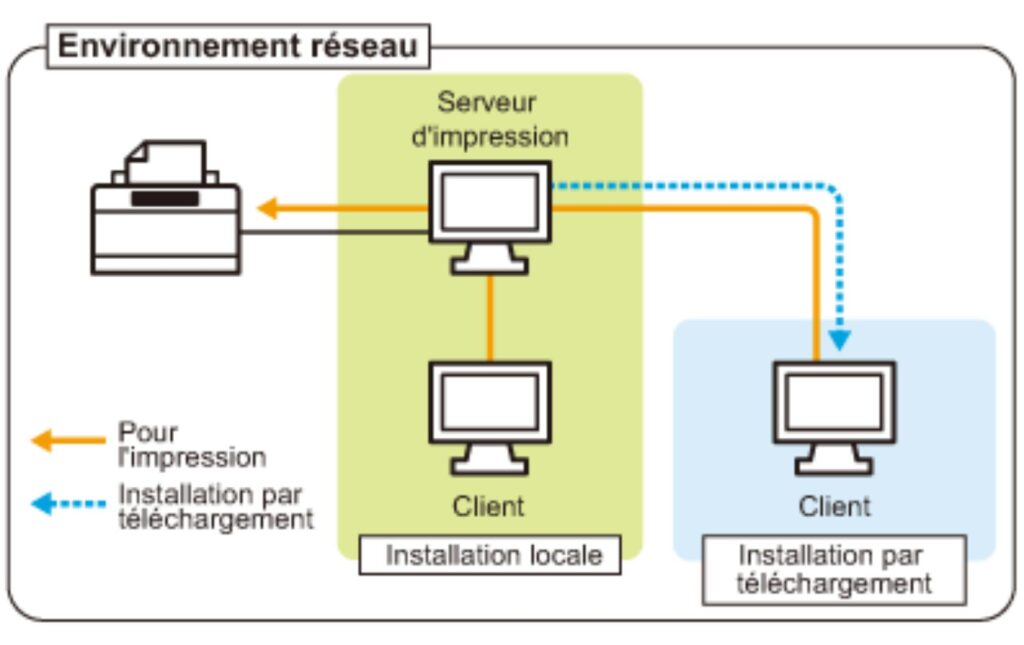
Dans ce cas soit le serveur d’impression est introuvable pour la connexion, soit l’accession à l’imprimante partagée est impossible.
Cas où le serveur d’impression est introuvable pour la connexion

Il y’ a plusieurs causes qui peuvent en être l’origine :
- Une mauvaise connexion du cable réseau LAN : il faut brancher correctement le serveur d’impression et la machine cliente avec le cable réseau.
- Le serveur d’impression est éteint ; il faut donc le démarrer
- L’imprimante n’a pas été définie pour être partagée : Il faut donc la configurée pour le partage.
- L’utilisateur n’a pas les autorisations pour l’ accès au serveur d’impression où à l’imprimante : il faut solliciter ces autorisations auprès de l’administrateur réseau.
- La recherche du réseau n’est pas activée : Cela concerne les utilisateurs de Windows Vista, 7, et Serveur 2008 : pour Windows vista, démarrer/panneau de configuration/afficher l’état et la gestion du réseau/configurer “recherche du réseau” sur “activer”; pour Windows 7 et Windows Server 2008 R2, démarrer/panneau de configuration/afficher l’état et la gestion du réseau/modifier les paramètres de partage avancé/activer la découverte du réseau sous “recherche du réseau”; pour Windows 2008, démarrer/panneau de configuration/Double cliquer sur centre réseau et partage/configurer recherche du réseau sur activer
Cas où l’accession à l’imprimante partagée est impossible
Deux causes principales peuvent en être l’origine :
- L’ utilisateur de l’ordinateur qui veut acceder à l’imprimante n’est pas enregistré ou n’a pas encore de mot de passse : Il faut donc l’enregistrer ou définir son mot de passe.
- Un mauvais chemin d’accès au réseau : il faut donc soit vérifier les imprimantes du serveur d’impression, soit spécifier directement le chemin réseau sous la forme “\\nom du serveur d’impression (nom d’ordinateur du serveur d’impression)\nom de l’imprimante”.
Découvrez également :
- Comment réparer l’erreur 0X800f0214 lors de l’installation de l’imprimante sur PC
- Problèmes récurrents des Imprimantes Ricoh et leurs solutions
- Problèmes et solution : Pilote imprimante Epson
